【実録】ミニパソコンを使いこなすための購入する必要がある周辺機器5選

今日は、ミニパソコンを使いこなすために必要な購入必須の周辺機器をまとめてきたいと思います。
わが家ではサブPCとしてミニパソコンを使っています。
このパソコンは主に私のブログ用のパソコンになっているのですが、メインのパソコンはそこそこスペックのいいものを、サブは値段優先で選んだ、という感じです。

サブの方が使用頻度は高いんだけどね(ブログ用なもんで)
で、皆さん気になるのは…
ミニパソコンってどうよ?
ってことだと思います。
だって、ミニパソコンって2万円台から買えてしまいます。
・値段が安いのはいいけど、すぐに壊れたりしないのか?
・安かろう悪かろうなのではないか?
ということだと思います。
私は2019年からミニパソコンを使っていますが、4年目に入った今も普通に使えていますし、故障も不具合もありません。

メインパソコンはこちら

ただし、大きな問題があるとすれば、基本的にはパソコン本体のみの購入なので周辺機器などを自分で揃える必要がある点です。
なので、場合によって、ノートパソコンを買うよりも値段が高くなる場合もあるのです。
一方で、自分の好きな周辺機器を購入するなどカスタマイズできる点が楽しみの一つでもあります。
今日は、ミニパソコンを使い続け、数々の周辺機器を試してきた経験を活かし、失敗しないミニパソコンの周辺機器についてまとめてみたいと思います。
ミニパソコンはこんなにすごいぞ

必要な周辺機器をご紹介する前にミニパソコンのメリットをおさらいしておきましょう。
ミニパソコンのメリット
- 価格が安い
- サイズがコンパクトで場所を取らない
- ネット・動画鑑賞ぐらいなら要は足りる
- 普通に使える(不具合・故障なし)
- サブ用として最適
ミニパソコンの最大のメリットは価格が安いことです。安いものは2万円程度で買えてしまいます。
私もSKYNEW社という聞いたこともないメーカーのミニパソコンを2万円程度で購入しました。
あまりに安すぎるので少々不安でしたが、4年目に入っても普通に使えており、不具合やハードの故障も一度もないです。
使用目的はネットサーフィン、YouTube動画、ブログ作成など。これぐらいの利用目的ならミニパソコンで十分に使えます。
メインパソコンでは動画編集とかオンラインゲーム用…みたいに役割分担をすることでパソコン購入費用はぐっと抑えられるのです。
ミニパソコンのデメリットは?

しかし、最大のデメリットはミニパソコンの場合は、本体のみ販売となっており、それ以外の周辺機器は全て自分で用意しなければいけない点です。
例えば、ノートパソコンの場合は、電源を入れて設定すればそのまま使えちゃいますね。
でも、ミニパソコンの場合はキーボードやマウスなどパソコンを使うための機器がほぼないのです。
機械に弱い人、パソコンアレルギーの人は、これだけで抵抗感を感じてしまうかもしれませんね。
そんな方のために、ミニパソコンを購入する際に用意しなければならない周辺機器をまとめていきたいと思います。
ミニパソコンに必要な周辺機器
それではミニパソコンに必要な周辺機器をご紹介していきましょう。
キーボード・マウス

やはりキーボードやマウスは必須となります。
今まで使っていたものを使いまわせばオッケーなのでわざわざ新しく買い揃える必要もありません。
私もミニパソコン購入当初はふるさと納税の返礼品で用を済ませてました(笑)
例えば海老名市のふるさと納税では、オウルテックのキーボードが返礼品として用意されています。
【ふるさと納税】Owltech オウルテック Nキーロールオーバー対応 CHERRY青軸 日本語109フルキー メカニカルキーボード OWL-KB109CBL2-BK【メカニカルスイッチ青軸 長時間のタイピングに最適 神奈川県 海老名市 】
今はARCHISSのキーボードを使用しています。高級なだけあって打感が心地よく作業もはかどります。

マウスも今は買い替えて、トラックボール付のマウスを使用中です。慣れるまで少々時間がかかりますが、慣れてしまえば効率は爆上がりです。
エレコム製よりも値段も安くておすすめですね。

パソコン用モニター

これも必須のアイテムです。
我が家では押し入れの奥に忘れ去られていたiiyamaのスクウェア型のモニターを再活用してミニパソコンに接続して使っていました。

IIYAMAのモニターは先日故障してしまいましたので、今はHPのモニターOMEN 27qQHDを使用中です。

正直、ミニパソコンで使うにはもったいかなと思いながら買ったのですが、実際に使ってみると画面が美しくて購入した価値はありましたね。
OMEN 27qQHDは3万円台で購入できるのに画質がキレイと評判が高いモニタです。ぜひ口コミ等チェックしてみてください。
USBハブ

ミニパソコンの場合、USBケーブルの挿し口などは最低限しか用意されていません。キーボードやマウスを使うとそれだけで2口潰れてしまうことになります。
また、ミニパソコンの場合、供給される電力が低いため、スマホをつなげても充電できない場合があります。
なので、単にUSBハブではなく「セルフパワー」と言われるコンセント付のハブを買うことをお勧めします。

わが家で購入したのはバッファローのハブです。磁石で固定して使え、値段も3000円以下で買えるのもメリットです。
また、電源コンセント付のモニター台を購入するのもありですね。我が家ではサンワサプライの電源付きモニタースタンドを使っています。

電源タップ2口、USBポート(Type-A)が3口付属されています。
音声出力用スピーカー
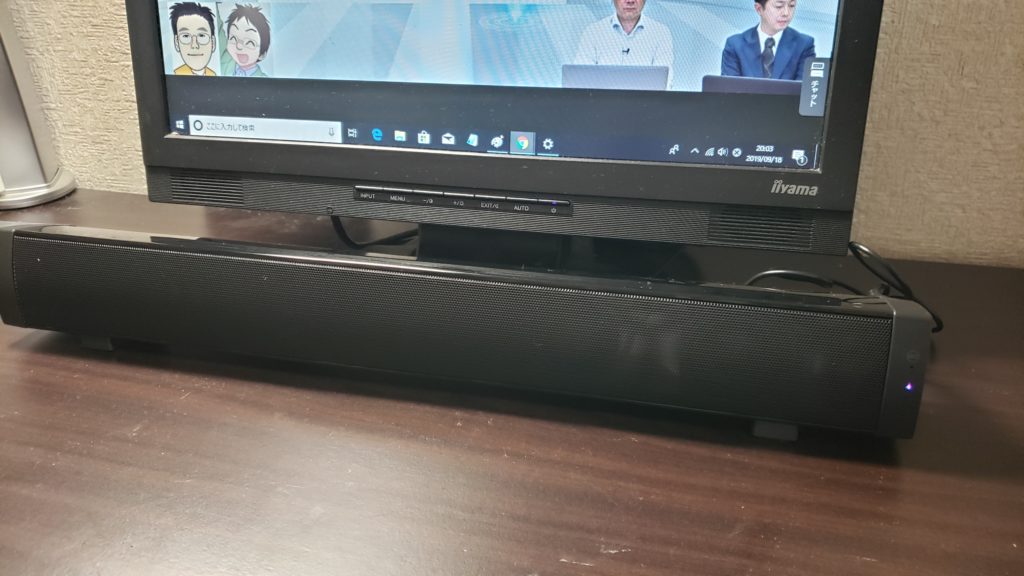
YouTube動画や音楽を楽しむならスピーカーも必須です。
我が家では、ブルートゥーススピーカーやスマートスピーカーを接続して音声出力しています。

そろそろ新しいスピーカーに買い替えたいと思っています。
結構お金がかかるなと思った方…
さて、ここまでミニパソコンに必要な周辺機器をまとめてきましたが、
結構お金かかるな…
おそらくこんな風に思うのではないでしょうか?
| 周辺機器 | 購入価格 |
| キーボード(AS-KBPD08) | 16000円 |
| マウス(トラックボール付) | 3000円 |
| モニター(HP OMEN 27q QHD) | 31900円 |
| USB ハブ(バッファロー) | 2600円 |
| サンワモニター台 | 7980円 |
購入した商品と金額を一覧にするとこんな感じになっています。合計すると、ミニパソコン2台分ぐらいかかっています。

じゃあ、最初から全部ついているパソコンを買ったほうがいいんじゃん…
でもですね、これらは全部買い替えなきゃいけないものではないんです。
あなたの好みやこだわりにあわせて買い揃えるのも良し。
お金が出来た時点で少しずつ買い替えるのも良し。
あなたのペースであなたの好きなように買い揃えることもできる。そんなカスタマイズ性もミニパソコンを買う楽しみのひとつだと私は思うのです。
最後に

ということで今日はミニパソコンに必要な周辺機器についてご紹介してみました。
最近はコンパクトで格安なミニパソコンがたくさん販売されていますから、ぜひ今回の記事も参考にいただいて、買い漏れがないようにお気を付けください。
ちなみに我が家のサブパソコンはWindows10のサポート切れとなる2025年11月までは使い続けるつもりでいますよ。
今日も最後までお読みいただきありがとうございました。今回の記事があなたの賢いお買い物のお役に立てると嬉しいです。
それでは楽しいデジタルライフを!



















